Na montagem, uma transição (também chamado de wipe) é um efeito de mudança gradual de umaimagem para outra. Uma imagem é substituída por outra com uma margem distinta que forma uma figura. Uma margem simples, um círculo estendido ou o ato de virar uma página são todos exemplos de transições.
Neste caso, será o modo como faremos a mudança de um slide para outro, de forma automática.
 Novamente o painel direito será adicionado, só que desta vez, com atributos que lhe auxiliarão na transição de todos os slides da apresentação.
Novamente o painel direito será adicionado, só que desta vez, com atributos que lhe auxiliarão na transição de todos os slides da apresentação.
Verifique que a ultima opção do painel está selecionada, que é a Auto Visualização, desta forma você terá em tempo real o efeito que irá aplicar.
A princípio na opção Som , não adicione nada, este será o assunto de nosso próximo (e último tutorial, ai sim poderemos nos aprofundar nesse assunto.
Em Avançar slide, fica a seu gosto, caso queira que a pessoa clique com o mouse para passar para o próximo slide, ou automaticamente. O tempo médio de um slide é aproximadamente de 5 a 8 segundos, mais pode variar caso tenha muita coisa escrita, onde se faz necessário um tempo extra para a leitura.
Vá clicando em todos os tipos de transições que o painel lhe dispõe, veja a visualização e escolha o que estiver mais de acordo com a apresentação em si.
Se você decidir Aplicar a todos, todas as mudanças entre um slide e outro serão exatamente iguais. Porém, se desejas tipos de transições diferentes, basta selecionar todas as configurações que você desejar no slide selecionado, a clicar no próximo slide no painel da esquerda. (Não se preocupe! as configurações do slide anterior ficarão gravadas, e nada será perdido ao clicar no próximo slide) ;-)
Feito isso, adicione em todos os slides: A transição, avelocidade, e o tipo de avanço.
Caso você tenha dificuldades em atribuir o tempo da transição, Clique em“Apresentações” e em “Testar intervalo” Com essa opção ativa, iniciará a apresentação com um mini painel no canto superior esquerdo, por onde você irá atribuir o tempo de cada visualização. Exemplo: Inicia a apresentação, você clica no botão que tem uma seta indicando play, aparece o primeiro item do slide, espere o tempo que você acha que deve até aparecer o outro e pressione o play novamente… e assim até o final da apresentação. Ao final, aparecerá uma mensagem perguntando se deseja modificar o tempo médio da apresentação, basta clicar em sim.
Acompanhe no vídeo todos os passos acima:
Mais uma etapa vencida!!! Sim, já acabou! Viu como é fácil? e pra incluir o Som, também é muito simples. Mais isso veremos no próximo e último tutorial Aprendendo a fazer .pps. Então até lá.







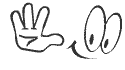
















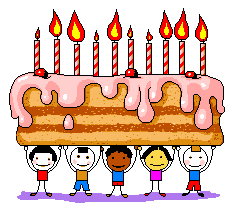






0 comentários:
Postar um comentário